Herinner je je Twitter Periscope nog? We zullen het je niet kwalijk nemen als je dat niet doet. Dit was het live videostreamingplatform van het bedrijf waarmee Twitter-gebruikers naar hun fans konden uitzenden. Welnu, de service is verdwenen en Twitter verwijdert zijn Periscope-gearchiveerde video’s, dus je wilt ze downloaden voordat ze verdwijnen.
Maar hoe download je je gearchiveerde uitzendingen? Het proces om dit te doen is niet bepaald eenvoudig, en het kan even duren, afhankelijk van hoeveel uitzendingen je hebt gedaan en hoe lang ze zijn. Dus, hier is een handige gids om je te vertellen hoe je je eerdere uitzendingen kunt downloaden.
Voor het geval je het nog niet wist
Dus, het zou geen nieuws voor je moeten zijn dat Twitter bracht de bijl neer op Periscope een tijdje terug. Het platform was populair toen het voor het eerst uitkwam. Twitter geeft je de mogelijkheid om rechtstreeks te communiceren met mensen die je bewondert, dus de mogelijkheid om een livestream van je idolen te bekijken is te mooi om te laten liggen.
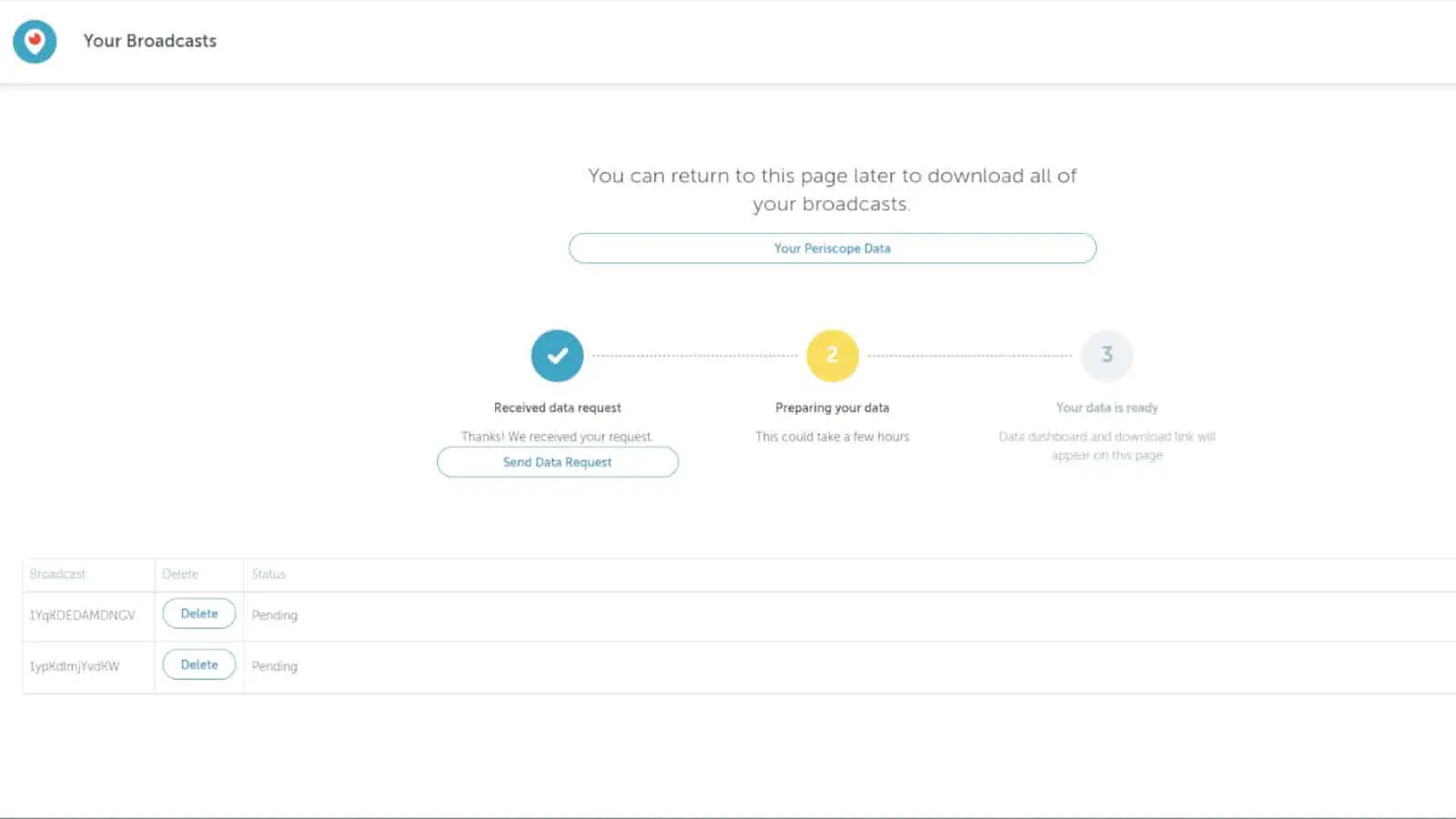
De populariteit nam in de loop der jaren echter af. Het kwam op het punt waarop Twitter twee jaar geleden bijna tot op de dag van vandaag de stekker uit het platform moest trekken. Hoewel de service al twee jaar wormenvoer is, heeft het bedrijf nog steeds een archief van eerdere uitzendingen bijgehouden.
Hoe u uw Twitter Periscope-uitzendingen kunt downloaden
Een belangrijk ding om op te merken is dat je wilt dit vóór 31 maart 2023 doen. Dat is de datum waarop Twitter al zijn uitzendingen dumpt. En als je een fervent Periscope-gebruiker was, dan wil je dit liever eerder dan later doen. De videogegevens zijn niet openlijk toegankelijk.
Eerst ga je naar dePeriscope-helpcentrum. Daar zal het je vertellen dat de service wordt stopgezet en waar je nu live kunt streamen op Twitter. Scrol omlaag naar het gedeelte met de titel”Kan ik een archief van mijn Periscope-uitzendingen en-gegevens downloaden?”. Je ziet een link naar de Periscope-accountpagina. Er zullen verschillende pop-ups zijn om u te laten weten dat de service niet langer actief is.
Nadat u de pop-ups heeft ontweken, ziet u de optie om in te loggen. Log in op uw account en u zult zie een mooie barebones-pagina. Hier zie je een lijst met je uitzendingen. De namen zien eruit als een wirwar van willekeurige cijfers en letters, maar het zijn je eerdere streams.
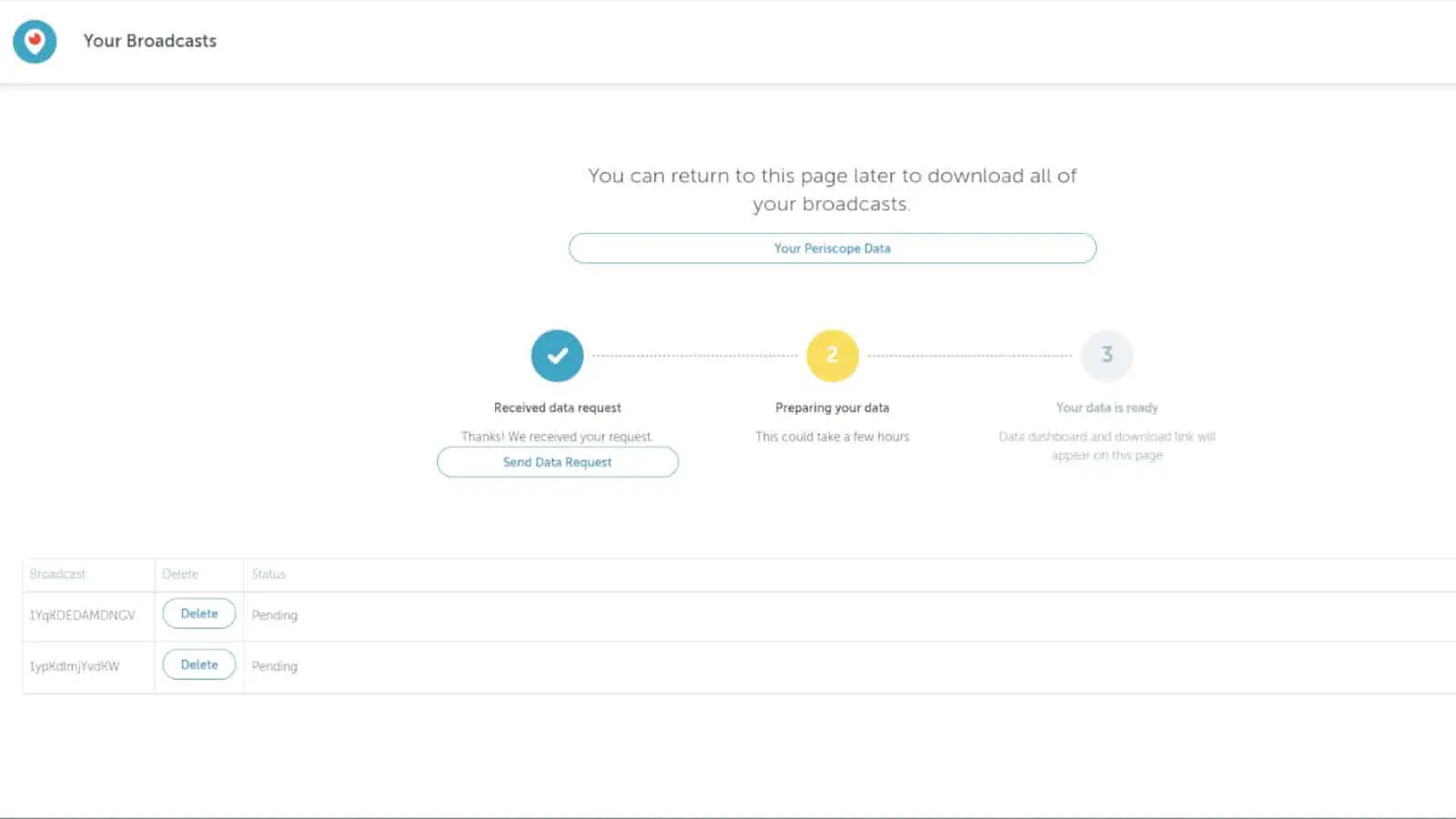
Je video’s aanvragen
Op het scherm zie je drie stappen. Onder de eerste stap ziet u een knop Gegevensverzoek verzenden. Als je daarop klikt, stuur je het verzoek naar Twitter om je gegevens op te halen. Dit is waar dingen een tijdje zullen duren. Afhankelijk van hoeveel gegevens het bedrijf moet ophalen, kan het proces enkele uren duren.
U kunt het proces gaandeweg bijhouden. Als je terugkijkt naar de lijst met je uitzendingen, zie je de woorden”In behandeling”. Dus als je terugkijkt, heb je een goed idee van de voortgang.
Het proces zal behoorlijk wat tijd in beslag nemen (zelfs het downloaden van twee kortere uitzendingen kost wat tijd). Gelukkig hoeft u de pagina niet getrokken te houden om door te gaan met het proces. U kunt de pagina sluiten en weglopen. Als u de status wilt controleren, kunt u de pagina gewoon opnieuw openen.
De video downloaden
Stap 2 zal het bedrijf zijn dat de video’s ophaalt. Stap 3 is waar u ze daadwerkelijk downloadt. Nadat je video’s klaar zijn, word je naar je accountdashboard geleid. Daar zie je de link waarmee je je video’s kunt downloaden.
Houd er rekening mee dat als je veel lange uitzendingen op je account hebt, de download vrij groot zal zijn. Zorg ervoor dat uw apparaat voldoende opslagruimte over heeft.
Als u op enig moment uitzendingen wilt verwijderen, kunt u dit doen voordat ze worden opgehaald. Als je terugkijkt naar de lijst met je uitzendingen, zie je een knop Verwijderen naast de naam.
Het enige is dat je op geen enkele manier kunt weten welke uitzending je verwijdert. De namen zijn niet beschrijvend en er is geen miniatuur die u een beeld geeft. U loopt het risico een uitzending te verwijderen die u dierbaar is. U kunt het beste de extra tijd afwachten, de uitzendingen downloaden en ze doorzoeken op uw apparaat.
Hoe nu live te gaan op Twitter?
Het verlies van Periscope is niet gelukt niet het verlies van live streaming op Twitter. Je kunt nog steeds live gaan op het platform en je hoeft niet naar een aparte app te gaan. Alleen is de optie een beetje verborgen.
Eerst wil je op de knop Tweet opstellen drukken. Als je een iPhone gebruikt, zie je dat het tekstveld de bovenste helft van het scherm vult met een carrousel van je media er direct onder. Aan de voorkant van de carrousel zie je het camerapictogram.
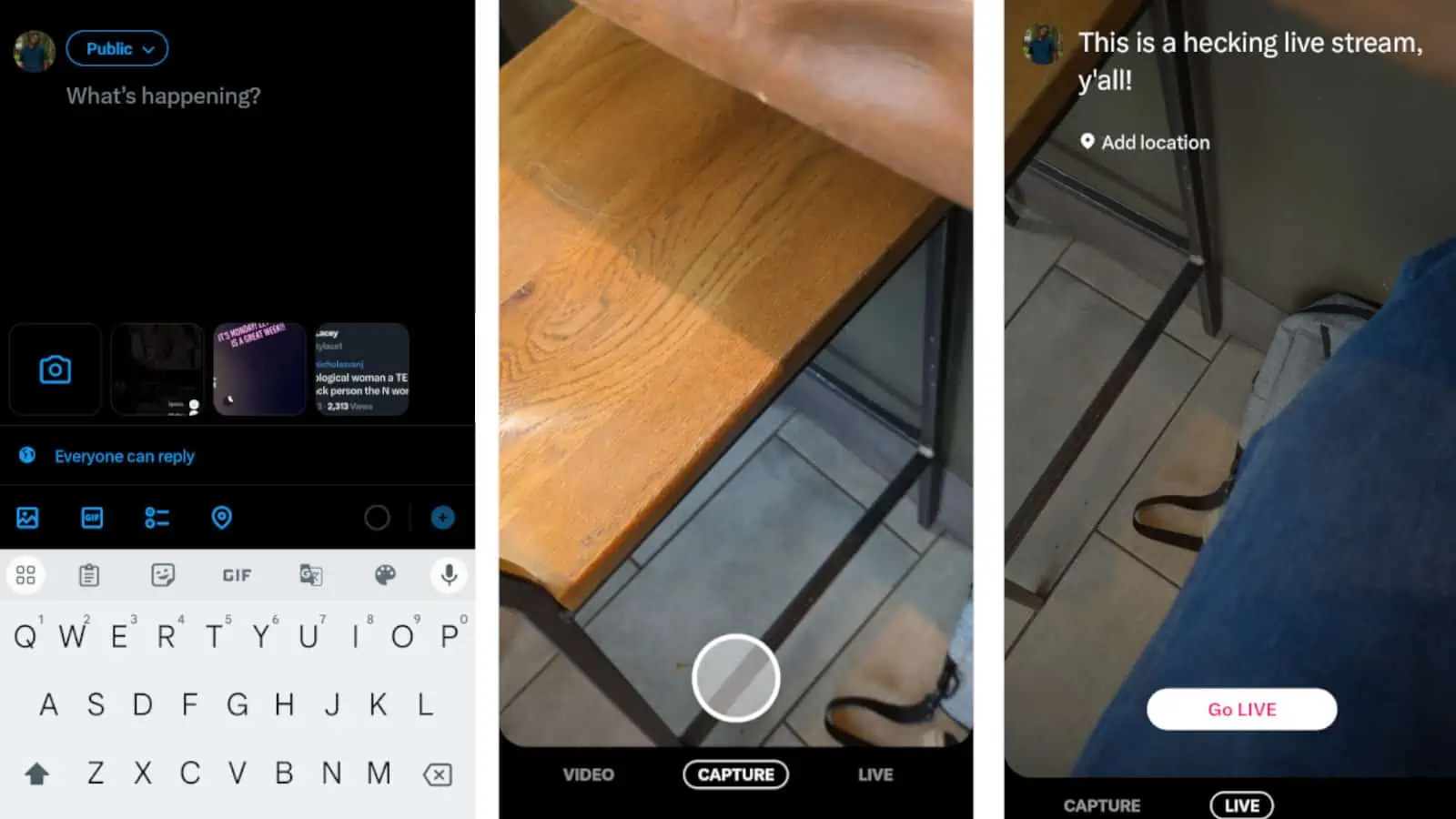
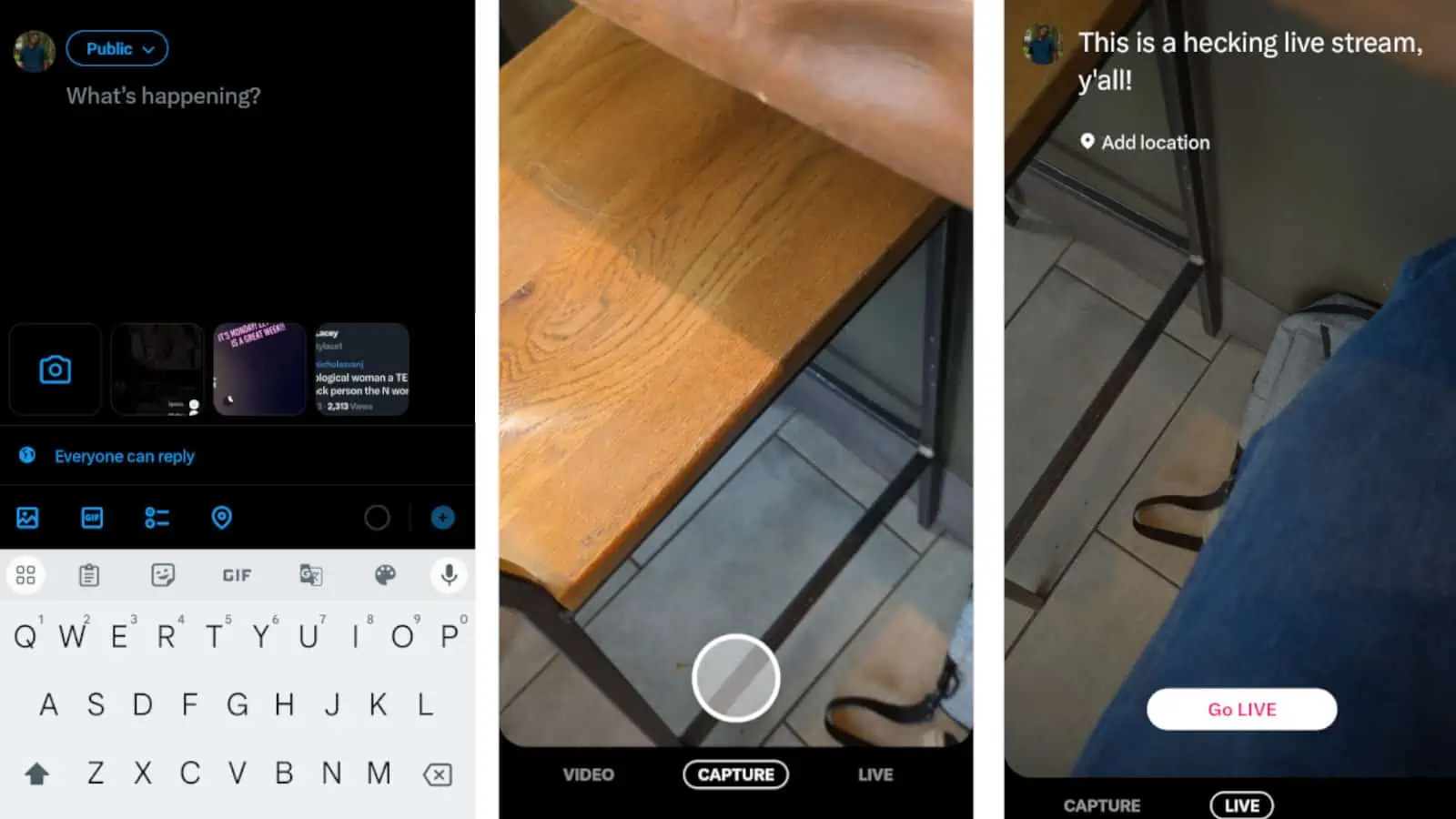
Als u Android gebruikt, drukt u op de knop Foto’s in het menu rechtsonder dat verschijnt. Daar zie je een raster van je media. De camera-optie is het eerste vierkant in het raster.
Nadat je op het camerapictogram tikt, word je naar de in-app-camera van Twitter geleid. Onderaan zie je de drie opties. Je zou de Live-optie rechts van de Capture-optie moeten zien. Veeg gewoon om de livestreammodus te activeren.
Je livestream instellen
Als je naar de modus swipet, zie je het scherm een beetje veranderen. Bovenaan zie je een tekstveld waar je een titel aan je livestream kunt toevoegen. U kunt een eenvoudige titel of een volledige beschrijving van de livestream toevoegen. Er is voldoende ruimte voor elke tekst die u wilt toevoegen.
Daaronder ziet u waar u uw locatie kunt toevoegen. Maak je geen zorgen, het is optioneel. Daarna kun je onderaan op de Go Live-knop drukken en je livestream starten!


